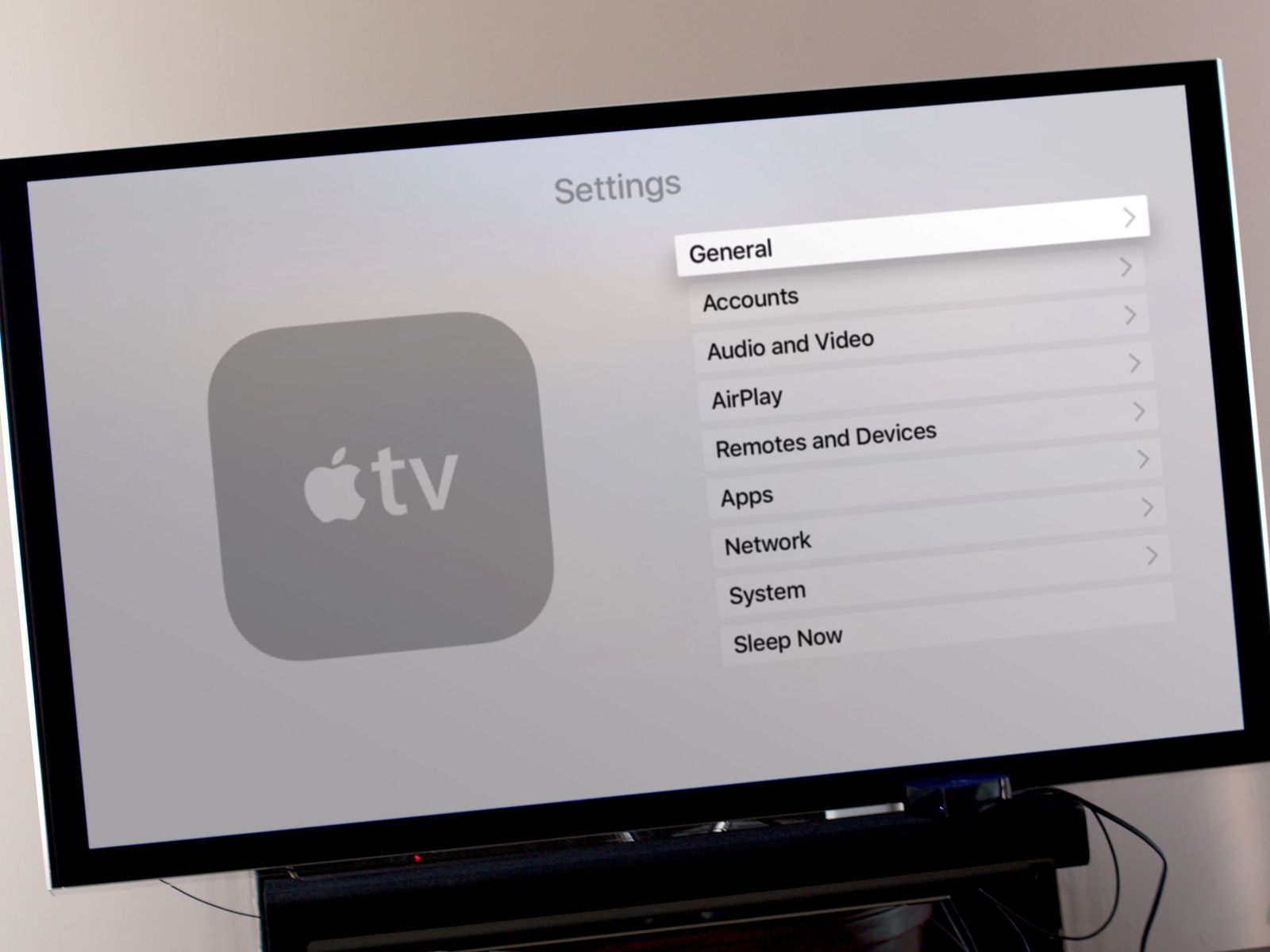
Независимо от того, есть ли у вас несколько телевизоров Apple TV в вашей сети или вы просто хотите присвоить своему новому маленькому черному ящику название, просто переименовать ваш Apple TV четвертого поколения. Для начала вам нужно, чтобы ваш Apple TV был включен и подключен к телевизору, а пульт дистанционного управления находился в руке.
Как переименовать ваш Apple TV четвертого поколения
- Перейти к Приложение настроек на Apple TV.
- Выбрать AirPlay.
- Выбрать Название Apple TV.
- Выберите одно из заранее сделанных имен Apple или выберите Пользовательское имя ….
- Дайте вашему Apple TV специальный прозвище и нажмите Готово.
Это оно! Теперь, когда вы ищете свой Apple TV в меню AirPlay на других ваших устройствах или через приложение Remote на вашем iPhone, вы увидите его под новым именем.
Как переименовать старый Apple TV (третьего поколения или ранее)
- Перейти к Приложение настроек на Apple TV.
- Выбрать Общее> О нас> Имя.
- Назовите свой Apple TV, как считаете нужным.
Вопросов?
Дайте нам знать ниже в комментариях.
Оцените статью!

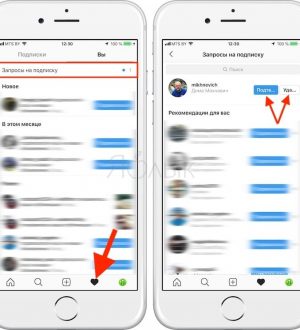
![Как исправить Siri, который не работает на Apple iPhone XR [Руководство по устранению неполадок]](https://appleb.ru/wp-content/uploads/2020/04/kak-ispravit-siri-kotoryj-ne-rabotaet-na-apple-2_1-300x330.jpg)
Отправляя сообщение, Вы разрешаете сбор и обработку персональных данных. Политика конфиденциальности.